Schrauben, Nieten und andere Arten von Verbindungselementen werden in vielen Konstruktionen verwendet. Abhängig von der im Bereich der Verbindung benötigten Detailgenauigkeit können diese Verbindungselementtypen auf eine der folgenden Weisen behandelt werden. (Zur Erinnerung: Das FEM-Modell ist in der Regel ein Idealfall der realen Welt, sodass eventuell keine Verbindungselementdetails erforderlich sind.)
- Ignorieren Sie das Verbindungselement selbst, und gehen Sie davon aus, dass die Bauteile im Bereich der Verbindung miteinander verklebt sind. Die Lasten werden mittels einer vollfesten Verbindung zwischen den Bauteilen übertragen. Bereiche des Modells außerhalb der Verbindung liefern präzise Ergebnisse. Die Ergebnisse an den Verbindungselementen sollten nicht verwendet werden (ausgenommen zur manuellen Berechnung des Verbindungselements).
- Modellieren Sie das Verbindungselement als Balken- oder Stabelement entlang der Mittellinie der Löcher in den Bauteilen. Das Verbindungselement ist an jedem Ende mit den Knoten des Lochs verklebt, sodass davon ausgegangen wird, dass während der Analyse kein Schlupf entsteht. Die Ergebnisse sind in allen Bereichen des Modells akzeptabel, unter Vorgabe der Näherung der Interaktion von Verbindungselement und Bauteil.
- Modellieren Sie das Verbindungselement mit Quaderelementen. Der Kontakt zwischen dem Verbindungselement und verbundenen Bauteile kann entweder verklebt sein (kein Schlupf), oder der Kontakt zwischen den Bauteilen kann einbezogen sein. Realistischere Ergebnisse könnten nur mit einem wesentlich komplexeren Modell und längerer Laufzeit erzielt werden.
Auf dieser Seite wird die Balkenelement-Methode beschrieben. Der Einfachheit halber wird das Verbindungselement als Schraube bezeichnet; die Methode gilt jedoch auch für alle ähnlichen Verbindungselementtypen. Für CAD-Modelle automatisiert der Assistent Schraubverbindung erzeugen viele der Schritte zum Erstellen und Laden der Geometrie eines Verbindungselements. Zum Erstellen einer Schraube wählen Sie Netz CAD-Erweiterungen
CAD-Erweiterungen Schraube. Drei Arten von Schrauben können erstellt werden, wie in den folgenden Abbildungen gezeigt. In der obersten Abbildungsreihe wird die physische Verbindung gezeigt und in der unteren Reihe die FEM-Entsprechung; die dicken Linien sind hierbei die vom Schraubverbindungsassistenten erstellten Balkenelemente.
Schraube. Drei Arten von Schrauben können erstellt werden, wie in den folgenden Abbildungen gezeigt. In der obersten Abbildungsreihe wird die physische Verbindung gezeigt und in der unteren Reihe die FEM-Entsprechung; die dicken Linien sind hierbei die vom Schraubverbindungsassistenten erstellten Balkenelemente.
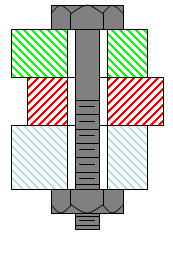
|
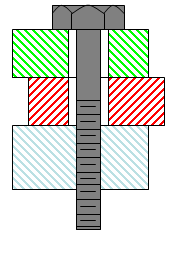
|
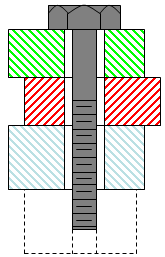
|
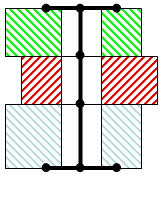
|
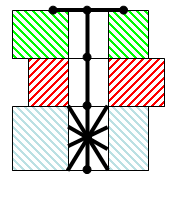
|
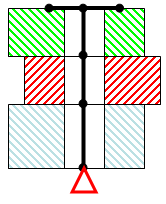
|
| Schraube mit Mutter |
Schraube ohne Mutter Die Schraube wird in das mit einem Gewinde versehene untere Bauteil einschraubt (zusätzliche Schraubenelemente verbinden den Schaft mit dem Loch). |
Schraube zum Einschrauben Die Schraube wird in die Basis oder ein anderes starres Element eingeschraubt, das nicht modelliert ist. Eine Randbedingung wird am Ende der Schraube platziert. |
Erstellen von Schrauben in einem CAD-Modell
Der Schraubverbindungsassistent erstellt Balkenelemente entlang der Mittellinie des Lochs, um den Schaft der Schraube dazustellen. Zusätzliche Balkenelemente verbinden den Kopf (und ggf. die Mutter) der Schraube mit den Knoten um den Lochumfang. So wird die Schraube erstellt:
- Optional können Sie das CAD-Volumenkörpermodell vernetzen. Alle zuvor definierten Schrauben werden neu erstellt, um sie an das neue Flächennetz anzupassen. (Bei der Vernetzung des Modells werden alle Linien für alle mit Schrauben verknüpften Bauteile gelöscht.)
- Definieren Sie die einzelnen Schrauben nacheinander mit Netz
 CAD-Erweiterungen
CAD-Erweiterungen Schraube. Die Schrauben können zwar auch nach der Generierung eines Flächennetzes definiert werden, es ist jedoch effizienter, die Schrauben vor der Netzerstellung zu definieren. Eine Erläuterung der einzelnen Eingaben finden Sie in der nachfolgenden Beschreibung.
Schraube. Die Schrauben können zwar auch nach der Generierung eines Flächennetzes definiert werden, es ist jedoch effizienter, die Schrauben vor der Netzerstellung zu definieren. Eine Erläuterung der einzelnen Eingaben finden Sie in der nachfolgenden Beschreibung. - Wenn Sie im Dialogfeld Schraubverbindung erzeugen auf die Schaltfläche OK klicken, werden die folgenden Schritte automatisch ausgeführt:
- Die Lochachse wird anhand der ausgewählten inneren Lochflächen bestimmt. (Die Mittellinie wird anhand der durchschnittlichen Koordinate der Knoten am Lochumfang bestimmt; ein ungleichmäßiges Netz kann daher dazu führen, dass die Mittellinie der Schraube von der tatsächlichen Mittellinie versetzt ist.)
- Entlang der Lochachse wird eine Linie gezeichnet; den Anfang bildet der Punkt, an dem sie die Schraubenkopf-Kontaktfläche berührt, das Ende der Punkt, an dem sie auf die gegenüberliegenden Flächen trifft. Diese Linie wird als Schraubenlinie bezeichnet.
- Die Schraubenlinie wird in Segmente unterteilt - ein Segment für jedes zusammengeschraubte Bauteil.
- Vom Kopfende der Schraubenlinie werden Linien zu jedem Knoten auf dem Umfang des Lochs am Kopfende gezeichnet. (Dieser Schritt wird nur dann ausgeführt, wenn das Modell bereits vernetzt ist.)
- Wenn der Kopfdurchmesser größer als der Lochdurchmesser ist, werden die Endpunkte der einzelnen Kopfspeichen basierend auf dem vom Benutzer eingegebenen Kopfdurchmesser und der Speichenanzahl festgelegt. An diesen Positionen werden Kontrollpunkte erstellt. (Wenn der Kopfdurchmesser kleiner als das Loch ist, werden keine Kopfspeichen oder Kontrollpunkte erstellt.)
- Vom Ende der Schraubenlinie am Kopfende werden Linien zu den einzelnen Kontrollpunkten erstellt.
- Wenn eine Schraube mit Mutter verwendet wird und der Mutterdurchmesser größer als der Lochdurchmesser ist, werden Kontrollpunkte an den Endpunkten der Speichen erstellt. (Wenn der Mutterdurchmesser kleiner als das Loch ist, werden keine Mutterspeichen oder Kontrollpunkte erstellt.)
- Für eine Schraube mit Mutter werden Linien vom Mutterende der Schraubenlinie zu jedem Knoten auf dem Umfang des Lochs am Mutterende gezeichnet. (Dieser Schritt wird nur dann ausgeführt, wenn das Modell bereits vernetzt ist.)
- Bei einer Schraube zum Einschrauben wird das Ende der Schraubenlinie, das der Schraubenkopffläche gegenüberliegt, vollständig mit Abhängigkeiten versehen. (Wenn das Modell noch nicht vernetzt ist, wird beim Vernetzen des Modells die Randbedingung angezeigt.)
- Führen Sie für jeden Satz Flächen, die als Gewinde definiert wurden, die folgenden Schritte durch:
- Teilen Sie das entsprechende Schraubenliniensegment am Mittelpunkt.
- Zeichnen Sie Linien vom Mittelpunkt zu jedem Knoten auf der Lochfläche auf diesem Bauteil. (Dieser Schritt wird nur dann ausgeführt, wenn das Modell bereits vernetzt ist.)
- Ein Eintrag wird im Browser unter Netze (z. B. Schraube ohne Mutter Netz 1) hinzugefügt. Sie können die Schraubenparameter einfach bearbeiten, indem Sie per Rechtsklick auf das angezeigte Schraubennetz das Kontextmenü aufrufen.
- Wenn die der Schraube zugewiesene Bauteilnummer nicht vorhanden ist, wird sie erstellt, wobei der Elementtyp Balken zugewiesen wird. Das neue Bauteil erhält den Namen, der in den Netzen für diese Schraube angegeben ist. Sie können den Namen des Bauteils ändern, falls gewünscht.
- Die Elementdefinition wird automatisch eingegeben; hierbei wird ein runder Querschnitt mit Eigenschaften verwendet, die dem Schraubendurchmesser entsprechen. Dies bedeutet, dass die zuletzt erstellte Schraube den Durchmesser für alle Schrauben im gleichen Bauteil festlegt.
- Die Vorspannung der Schraube wird auf alle Segmente der Schraubenlinie angewendet.
- Wenn Schrauben mit Kopf- oder Mutterspeichen vorhanden sind und das Modell bereits vernetzt ist, müssen Sie das Modell erneut vernetzen, um das Flächenetz mit den Speichen zu verbinden.
Für den Befehl Netz CAD-Erweiterungen
CAD-Erweiterungen Schraube ist folgende Eingabe erforderlich. Jede Schraubverbindungsart verwendet eine ähnliche Eingabe. Sofern nicht anders angegeben, wird die folgende Eingabe für jede der drei Arten verwendet. Weitere Informationen finden Sie in der folgenden Tabelle zur Schraubenterminologie.
Schraube ist folgende Eingabe erforderlich. Jede Schraubverbindungsart verwendet eine ähnliche Eingabe. Sofern nicht anders angegeben, wird die folgende Eingabe für jede der drei Arten verwendet. Weitere Informationen finden Sie in der folgenden Tabelle zur Schraubenterminologie.
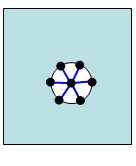
|
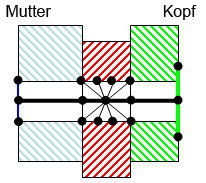
|
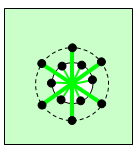
|
| Ansicht der Mutternseite. Der Mutterdurchmesser ist kleiner als die Schraube, d. h. es gibt keine Mutterspeichen. Die Mutter besteht aus den Linien, die die Schraubenlinie mit dem Lochumfang verbinden (dünne blaue Linien). | Seitenansicht der Schraube. Die Schraubenlinie ist die dicke schwarze Linie auf der Mittellinie des Lochs. Der mittlere Abschnitt ist als Gewinde definiert, sodass die Knoten auf der Lochfläche mit der Mitte des betreffenden Schraubensegments verbunden sind (dünne schwarze Linien). | Ansicht der Kopfseite. Der Kopfdurchmesser ist größer als der Schraube, sodass sechs Speichen (dicke grüne Linien) basierend auf dem Kopfdurchmesser (gestrichelter Kreis) hinzugefügt werden. Die dünnen grünen Linien verbinden die Schraubenlinie mit dem Lochumfang. |
- Bauteilnummer: Geben Sie die Bauteilnummer für die Schraube an. Es muss sich hierbei um eine neue Bauteilnummer oder ein vorhandenes Balkenelement-Bauteil handeln. Wenn der gleichen Bauteilnummer mehrere Schrauben zugewiesen sind, basieren die Querschnittseigenschaften der Schraube auf der zuletzt eingegebenen oder geänderten Schraube.
- Schraubentyp: Wählen Sie den Schraubentyp in der Dropdown-Liste aus (siehe Abbildung 1).
- Schaftdurchmesser: Geben Sie den Durchmesser des Schraubenschafts ein. Dieser Durchmesser wird in den Querschnittseigenschaften der Balkenelemente verwendet. (Auch die Radialspeichen für Schraubenkopf, Mutter und Gewindelinien verwenden diesen Durchmesser.)
- Anzahl Speichen: Mit dieser Eingabe wird die Anzahl der Speichen gesteuert, die den Kopf oder die Mutter darstellen. Der Radius dieser Linien entspricht der Hälfte des Kopf- oder Mutterdurchmessers. Dadurch wird die Last der Schraube auf einen größeren Bereich verteilt und verhindert, dass Spannungskonzentrationen auftreten. Beachten Sie, dass diese Speichen zusätzlich zu den Linien angezeigt werden, die die Schraubenlinie mit dem Lochumfang verbinden.
- Schraubenkopf: Kontaktfläche(n): Dieses Feld zeigt die Flächen an, mit denen der Schraubenkopf Kontakt hat. Wählen Sie die entsprechende(n) Fläche(n) aus (Auswahl
 Auswählen
Auswählen Flächen), und klicken Sie auf die Schaltfläche Hinzufügen, um sie zur Liste hinzuzufügen.
Flächen), und klicken Sie auf die Schaltfläche Hinzufügen, um sie zur Liste hinzuzufügen. - Kopfdurchmesser: Geben Sie den Durchmesser des Kopfes ein. Diese Einstellung steuert die Länge der erstellten Kopfspeichen. Wenn der Kopfdurchmesser kleiner als der Schraubendurchmesser ist, werden keine Kopfspeichen erstellt.
- Innere Lochfläche(n): In diesem Feld werden die Flächen des Lochs aufgelistet. Wählen Sie die entsprechende(n) Fläche(n) aus (Auswahl
 Auswählen
Auswählen Flächen), und klicken Sie auf die Schaltfläche Hinzufügen, um sie zur Liste hinzuzufügen. (Der Befehl Auswahl
Flächen), und klicken Sie auf die Schaltfläche Hinzufügen, um sie zur Liste hinzuzufügen. (Der Befehl Auswahl Form
Form Kreis ist für diesen Schritt nützlich.) Zur Erinnerung: Es kann nur jeweils eine Schraube erstellt werden. Für jede der aufgeführten Flächen steht ein Kontrollkästchen Gewinde zur Verfügung. Wenn das Kontrollkästchen aktiviert ist, wird der Schraubenabschnitt mit jedem Knoten auf der Lochfläche verbunden. Dies bedeutet, zwischen Schraubenlinie und Loch gibt es kein Spiel.
Kreis ist für diesen Schritt nützlich.) Zur Erinnerung: Es kann nur jeweils eine Schraube erstellt werden. Für jede der aufgeführten Flächen steht ein Kontrollkästchen Gewinde zur Verfügung. Wenn das Kontrollkästchen aktiviert ist, wird der Schraubenabschnitt mit jedem Knoten auf der Lochfläche verbunden. Dies bedeutet, zwischen Schraubenlinie und Loch gibt es kein Spiel. - Mutter: Kontaktfläche(n): Für Schraubentypen mit Mutter werden in diesem Feld die Flächen aufgeführt, mit denen die Mutter Kontakt hat. Wählen Sie die entsprechende(n) Fläche(n) aus (Auswahl
 Auswählen
Auswählen Flächen), und klicken Sie auf die Schaltfläche Hinzufügen, um sie zur Liste hinzuzufügen.
Flächen), und klicken Sie auf die Schaltfläche Hinzufügen, um sie zur Liste hinzuzufügen. - Durchmesser Mutter: Für Schraubentypen mit Mutter geben Sie den Durchmesser der Mutter ein. Diese Einstellung steuert die Länge der erstellten Mutterspeichen. Wenn der Mutterdurchmesser kleiner als der Schraubendurchmesser ist, werden keine Mutterspeichen erstellt.
- Vorspannkraft: Um das Gelenk mit einer Vorspannung zu versehen, wählen Sie entweder Axialkraft oder Drehmoment. Wenn ein Drehmoment eingegeben wird, wird es bei Erstellung der Schraube mit einer der folgenden Gleichungen in eine Axialkraft konvertiert:
Mit Mutter:

Ohne Mutter:

Hierbei ist T die Drehmomentgröße, K der Drehmomentkoeffizient und D der Schraubendurchmesser. Weitere Informationen zum Anwenden der Vorspannung auf die Elemente finden Sie auf der Seite Balkenvorspannungen.
Anmerkung:- Vorspannungen sind nur verfügbar, wenn die Schrauben als Balkenelemente analysiert werden, und nur in Analysen vom Typ Statische Spannung mit linearen Materialmodellen, Mechanischer Ereignissimulator und Statische Spannung mit nichtlinearen Materialmodellen.
- Bei einer echten Schraubverbindung erzeugt die Schraubenvorspannung Kräfte in der Schraube und den Bestandteilen. In FEM verfügt das Balkenelement über eine Anfangskraft, die Bestandteile haben jedoch eine Kraft von 0. Da die Struktur nicht unendlich steif ist, besteht ein Ergebnis der Vorspannung darin, dass sich die Struktur verbiegt und einen Teil der Vorspannung freistellt. Wenn die Schraubenvorspannung in der Konstruktion kritisch ist, kann es erforderlich sein, die Analyse ohne externe Lasten durchzuführen, um zu testen, wie viel Vorspannung verloren geht.
- Schaltfläche Entfernen: Wenn Sie eine falsche Fläche zum Schraubenkopf, zur inneren Lochfläche oder zur Mutterfläche hinzugefügt haben, wählen Sie den Eintrag im Listenfeld aus. Die entsprechende Fläche wird im Modell hervorgehoben. Klicken Sie dann auf die entsprechende Schaltfläche Entfernen. Wenden Sie Windows-Standardtechniken an, und drücken Sie die UMSCHALTTASTE in Verbindung mit der linken Maustaste, um einen Bereich von Flächeneinträgen im Listenfeld auszuwählen; verwenden Sie dann die STRG-TASTE, um eine einzelne Auswahl zu aktivieren und zu deaktivieren.
Wenn Sie mehrere Schrauben erstellen müssen und insbesondere dann, wenn die Schraubenköpfe und Muttern Kontakt mit denselben Flächen haben, aktivieren Sie die Option Weitere Schrauben angeben, Dialog nicht schließen, um das Dialogfeld geöffnet zu lassen. Wenn diese Option aktiviert ist, bleiben alle Eingaben mit Ausnahme der inneren Lochflächen erhalten. Sie können schnell die neuen inneren Lochflächen für die einzelnen Schrauben angeben. Wenn Sie beispielsweise drei Schrauben generieren möchten, die die gleichen Platten miteinander verbinden, führen Sie die folgenden allgemeinen Schritte aus:
- Starten Sie den Schraubverbindungsassistenten über Netz
 CAD-Erweiterungen
CAD-Erweiterungen Schraube.
Schraube. - Nehmen Sie alle Eingaben für die erste Schraube vor.
- Aktivieren Sie das Kontrollkästchen Weitere Schrauben angeben, Dialog nicht schließen.
- Klicken Sie auf die Schaltfläche OK. Die erste Schraube wird erstellt, und die Eingabe für die inneren Lochflächen wird gelöscht. Alle anderen Eingaben werden beibehalten.
- Fügen Sie die inneren Lochflächen des zweiten Lochs hinzu.
- Aktivieren Sie das Kontrollkästchen Weitere Schrauben angeben, Dialog nicht schließen.
- Klicken Sie auf die Schaltfläche OK. Die zweite Schraube wird erstellt, und die Eingabe für die inneren Lochflächen wird gelöscht.
- Fügen Sie die inneren Lochflächen des dritten Lochs hinzu.
- Klicken Sie auf die Schaltfläche OK. Die dritte Schraube wird erstellt, und das Dialogfeld wird geschlossen.
- Vernetzen Sie das Modell bei Bedarf.
Ändern von Schrauben in einem CAD-Modell
Zuvor definierte Schrauben können geändert oder gelöscht werden, indem Sie die Schraube im Zweig Netze der Strukturansicht auswählen, mit der rechten Maustaste klicken und den gewünschten Befehl wählen.
Sie können die vom Schraubverbindungsassistenten generierten Linien auch mithilfe der standardmäßigen Netzkonstruktionsverfahren ändern, z. B. durch Hinzufügen von Linien, Verschieben von Punkten, Teilen von Linien, Schneiden usw. Diese Methode ist nicht empfehlenswert, da beim erneuten Vernetzen des Modells die Schrauben neu erstellt werden, sodass manuelle Änderungen möglicherweise überschrieben werden oder sich Elemente überlappen.